क्या पता
- Apple TV पर: App Store चुनें और Amazon Prime Video ऐप खोजें और इंस्टॉल करें।
- आईओएस डिवाइस पर: अमेज़ॅन प्राइम वीडियो ऐप डाउनलोड करें और एयरप्ले के माध्यम से अपने ऐप्पल टीवी पर सामग्री स्ट्रीम करें।
- Mac पर: वेब ब्राउज़र खोलें, Amazon Prime Video पर जाएं, मूवी या टीवी शो चुनें, फिर अपने Apple TV पर स्ट्रीम करने के लिए AirPlay चुनें।
यह लेख बताता है कि अपने ऐप्पल टीवी पर अमेज़ॅन प्राइम वीडियो ऐप डाउनलोड करके ऐप्पल टीवी पर अमेज़ॅन प्राइम वीडियो सामग्री का उपयोग कैसे करें। आप आईओएस डिवाइस या मैक पर अमेज़ॅन प्राइम वीडियो ऐप का भी उपयोग कर सकते हैं और फिर इसे अपने ऐप्पल टीवी पर स्ट्रीम कर सकते हैं।
ऐप्पल टीवी पर अमेज़न प्राइम वीडियो ऐप कैसे प्राप्त करें
अपने ऐप्पल टीवी पर अमेज़ॅन प्राइम वीडियो देखने का सबसे आसान तरीका ऐप को सीधे अपने ऐप्पल टीवी पर डाउनलोड करना है। ध्यान दें कि आपको Amazon Prime सब्सक्रिप्शन और तीसरी पीढ़ी या बाद में Apple TV डिवाइस की आवश्यकता होगी।
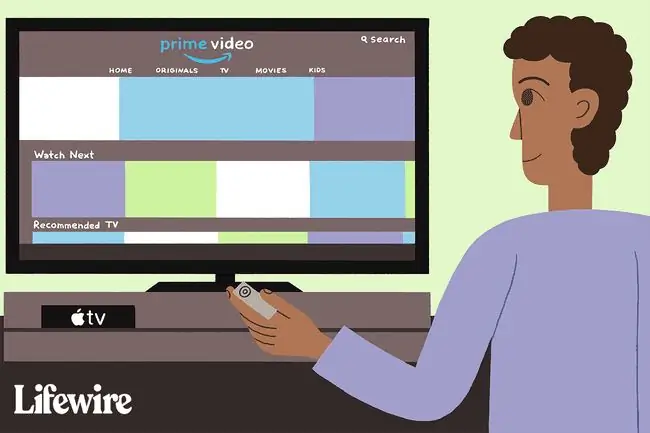
एप्पल टीवी (तीसरी पीढ़ी) में ऐप स्टोर नहीं है, लेकिन अमेज़न प्राइम वीडियो अपने नवीनतम ऑपरेटिंग सिस्टम पर पहले से इंस्टॉल आता है।
- अपना एप्पल टीवी चालू करें और मुख्य मेनू पर जाएं।
-
स्क्रीन पर ऐप स्टोर आइकन चुनें।

Image - TVOS ऐप स्टोर में Amazon Prime Video खोजें। यदि आप इसे नहीं देखते हैं, तो स्क्रीन के शीर्ष पर खोज चुनें या ध्वनि खोज आरंभ करने के लिए अपने रिमोट पर माइक्रोफ़ोन दबाएं।
-
अमेज़ॅन प्राइम वीडियो आइकन पर क्लिक करें जब आप इसे एक सूचना स्क्रीन खोलने के लिए पाते हैं।

Image -
अपने ऐप्पल टीवी पर अमेज़न प्राइम वीडियो ऐप जोड़ने के लिए
इंस्टॉल करें चुनें।
यदि आप एक ऐसे परिवार का हिस्सा हैं जिसमें एक व्यक्ति अमेज़न प्राइम के लिए भुगतान करता है और आपको सौदे के हिस्से के रूप में शामिल करता है, तो प्राइम वीडियो का लाभ लेने से पहले प्राइम अकाउंट होल्डर को आपके साथ प्राइम बेनिफिट्स को साझा करना होगा।. जब दो लोग Amazon के घर का हिस्सा बन जाते हैं और भुगतान विधियों को साझा करते हैं, तो वे दोनों Prime Video का उपयोग कर सकते हैं।
आईफोन या आईपैड पर प्राइम वीडियो का उपयोग करना
यदि आप अमेज़न प्राइम वीडियो देखने के लिए आईओएस ऐप का उपयोग करना चाहते हैं, तो आप ऐप को अपने आईफोन या आईपैड पर प्राप्त कर सकते हैं। ऐप इंस्टॉल करने के बाद, आप इसका उपयोग अपने ऐप्पल टीवी पर अमेज़ॅन प्राइम वीडियो स्ट्रीम करने के साथ-साथ ब्राउज़ करने, देखने और उपलब्ध कैटलॉग के माध्यम से अपना रास्ता किराए पर लेने के लिए कर सकते हैं।
-
अपने iPhone या iPad पर ऐप स्टोर आइकन पर टैप करें और Amazon का Prime Video डाउनलोड करें।

Image -
अमेजन प्राइम वीडियो ऐप खोलें और अपने अमेजन प्राइम अकाउंट और पासवर्ड से साइन इन करें। आप अपने iPhone या iPad पर प्राइम वीडियो सामग्री को तुरंत एक्सेस कर सकते हैं।

Image
iOS डिवाइस से Apple TV पर प्राइम वीडियो देखें
जब आप अपने iOS डिवाइस के बजाय Apple TV पर अपनी मूवी चलाना चाहते हैं, तो वीडियो को Apple TV पर निर्देशित करने के लिए अपने iPhone या iPad पर AirPlay सुविधा का उपयोग करें।
- सुनिश्चित करें कि आपका आईओएस डिवाइस ऐप्पल टीवी के समान वाई-फाई नेटवर्क पर है।
- प्राइम वीडियो ऐप लॉन्च करें और अपने मोबाइल डिवाइस पर अपने खाते में लॉग इन करें।
- वह फिल्म चुनें जिसे आप देखना चाहते हैं और ऐप पर चलाएं दबाएं।
-
चल रहे वीडियो पर एक बार टैप करें, और आपको ऊपरी दाएं कोने में एयरप्ले आइकन दिखाई देगा।
iOS के पुराने संस्करणों में अपने iPad स्क्रीन के नीचे से ऊपर की ओर स्वाइप करें (या iOS 11 और बाद में शीर्ष दाएं कोने से नीचे) कंट्रोल सेंटर प्रदर्शित करने के लिए, जहां आप AirPlay नियंत्रण भी ढूंढ सकते हैं।
-
AirPlay बटन पर टैप करें, जो एक टेलिविजन की तरह दिखने वाले आयत के साथ ऊपर की ओर इंगित करने वाले त्रिभुज जैसा दिखता है।

Image यदि आपको AirPlay बटन दिखाई नहीं देता है, तो पहले इसे सक्षम करें और फिर पुनः प्रयास करें। AirPlay चालू करने के चरण iPhone और iPad पर समान हैं।
-
वह ऐप्पल टीवी चुनें जिसमें आप मूवी स्ट्रीम करना चाहते हैं (यदि आपके पास एक से अधिक हैं) और डायलॉग बॉक्स में उसका नाम टैप करें।

Image - अमेज़ॅन प्राइम मूवी या टीवी शो अब आपके ऐप्पल टीवी पर चलना चाहिए।
एक मैक से अपने मैक पर प्राइम वीडियो स्ट्रीम करें
आप अपने मैक से अपने ऐप्पल टीवी पर अमेज़ॅन प्राइम वीडियो को तब तक स्ट्रीम कर सकते हैं जब तक कि यह macOS 10.11 या बाद का संस्करण चला रहा हो।
- अपने वेब ब्राउज़र से, अमेज़ॅन की वेबसाइट से वह फिल्म या टीवी शो चुनें जिसे आप देखना चाहते हैं।
-
मूवी शुरू होने पर, मैक मेनू बार के ऊपरी दाएं कोने में AirPlay बटन पर टैप करें (वॉल्यूम आइकन के बाईं ओर) और अपने इच्छित ऐप्पल टीवी का चयन करें सामग्री को स्ट्रीम करने के लिए।

Image - आपका मैक डेस्कटॉप आपकी टीवी स्क्रीन पर दिखाई देता है। वीडियो में फ़ुल-स्क्रीन बटन को टैप करें ताकि ऐप्पल टीवी पर पूरी छवि प्रदर्शित हो।






